
Функционални клавиши f1-f12
- Посещения: 32709
Функционалните клавиши от клавиатурата са от f1 до f12 и в повечето случаи контролират настройки които са включено или изключено.
| Клавиш | Свойство | Описание |
|---|---|---|
| f1 | Помощ / Help | Извиква помощния център. Ако е натиснат по време на команда (линия, офсет...) показва помощ свързана с нея. |
| f2 | Разширена история / Expanded history | Показва разширена история на командите в прозореца на командите. |
| f3 | Прилепване към обект / Object snap | Включва и изключва прилепването към обектите. |
| f4 | 3Д прилепване към обект / 3D object snap | Включва и изключва полепването към триизмерни обекти. |
| f5 | Изометрия / Isoplane | Превключва между различни настройки при чертане изометрични обекти в 2Д чертеж |
| f6 | Динамична ПКС / Dynamic UCS | Включва и изключва автоматичното подравняване на Потребителска Координатна Система (UCS) с равнинни повърхности. |
| f7 | Грид (мрежа) / Grid display | Показва и скрива грида (мрежата). |
| f8 | Орто / Ortho | Заключва движението на курсора само по хоризонтала и вертикала. |
| f9 | Прилепяне към мрежа / Grid snap | Ограничава движението на курсора само по предварително дефинирани интервали. |
| f10 | Полярно проследяване / Polar tracking | Насочва курсора по предварително зададени ъгли. |
| f11 | Обектно проследяване / Object snap tracking | Насочва курсора по хоризонтала или вертикала от точката на прилепяне към обект. |
| f12 | Динамично въвеждане / Dynamic input | Показва разстояния и ъгли в близост до курсора и приема входящи параметри, използвате Tab между полетата. |
Клавиш "f2" - Разширена история
Първото натискане показва разширената история. Второ натискане я скрива.
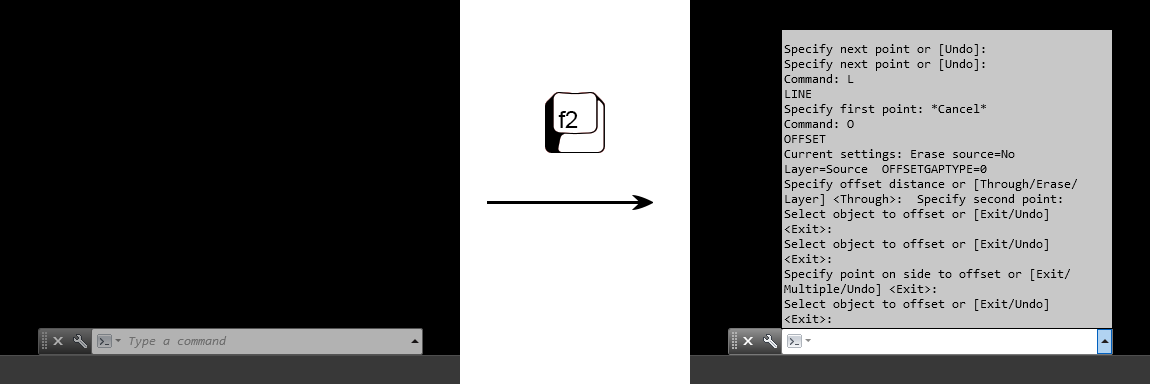
Клавиш "f3" - Прилепване към обект
Можете да разберете статуса на прилепянето по иконата в долния десен край на прозореца и по появяващите се зелени символи. За да изберете точката не нужно да придвижвате курсора върху нея. Когато се появи зелен символ кликвате и избраната точка ще там където се е появил зеления символ.
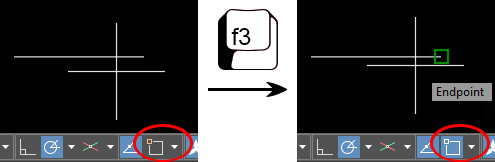
Клавиш "f7" - Показва и скрива грида (мрежата).
Последователното натискане на "f7" показва и скрива мрежата.
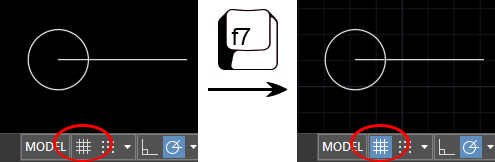
Клавиш "f8" - Орто
При включване на функцията елементите които чертаете винаги ще се движат по хоризонтала или вертикала. Освен когато попаднат в зона за прилепяне ако "f3" е включено.
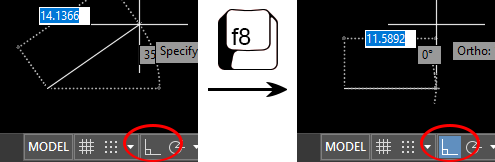
Клавиш "f9" - Прилепяне към мрежа
Последователното натискане на "f9" включва и изключва функцията.
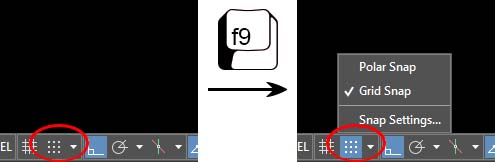
От "Snap Settings" се настройва стъпката през която ще прескача курсора.
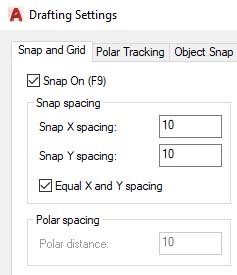
Можете да избирате от два варианта:
- Grid Snap винаги ще започвате и свършвате чертането през определената стъпка.
- Polar Snap зададената стъпка ще се изпълнява само когато чертаете по хоризонтала и вертикала. Позволява свободно избиране на ъгъл и разстояние ако не е в близост до хоризонтала и вертикала.
Клавиш "f10" - Полярно проследяване
Последователното натискане на "f10" включва и изключва функцията. Функцията работи след начало на нова команда и избиране на базова точка.
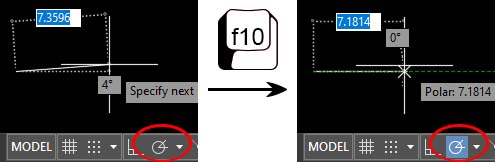
Можете да използвате някой от предварително дефинираните градуси. Или да си създадете свои използвайки "Tracking Settings".
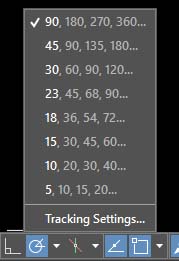
Клавиш "f11" - Обектно проследяване
Последователното натискане на "f11" включва и изключва функцията.
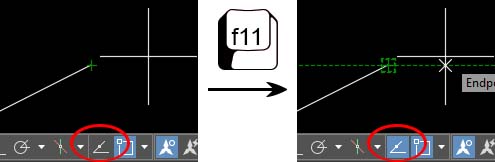
Клавиш "f12" - Динамично въвеждане
Последователното натискане на "f12" включва и изключва функцията. По подразбиране няма иконка която да показва статуса на тази функция. Може да се познае дали е включена по това, че когато започнете да въвеждате команда тя започва да се изписва под курсора. Или да покажете иконка показваща статуса, като кликнете последователно на Customization manu->Dynamic input в долния десен ъгъл.
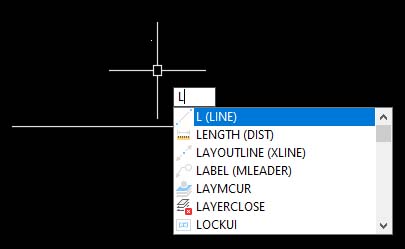



 English
English 
Правила и Условия
Абонирай се
Доклад
Моите коментари